[SOLUȚIONAT] Eroare de ecran albastru în Microsoft Edge
Publicat: 2017-06-10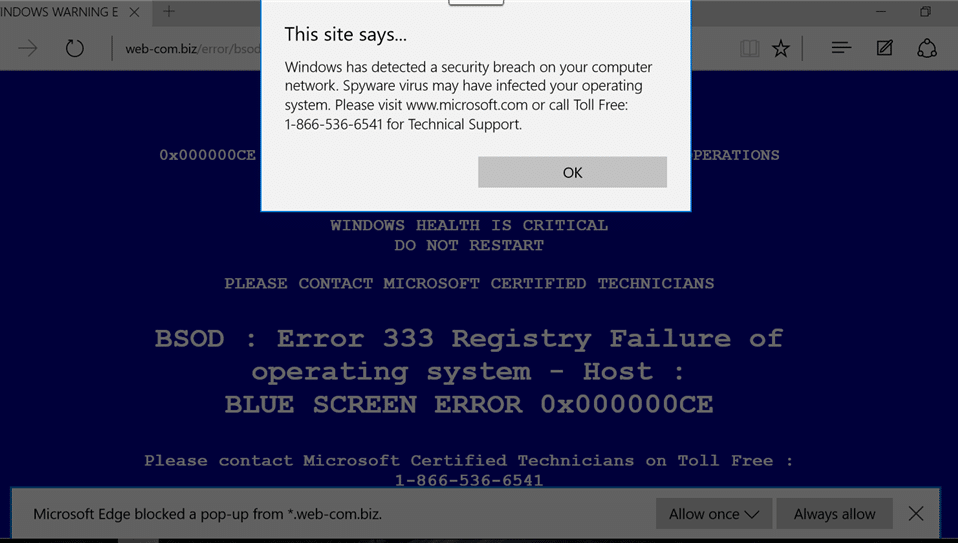
Remediați eroarea de ecran albastru în Microsoft Edge: utilizatorii au raportat că se confruntă cu Ecranul albastru al morții (BSOD) atunci când accesează sau lansează Microsoft Edge și, în plus, câțiva dintre ei au auzit și un sunet puternic în acest proces. Nu numai asta, dar uneori utilizatorii sunt rugați să sune un număr pentru a remedia această problemă, acum este ceva neplăcut, deoarece Microsoft nu cere niciodată nimănui să sune la un număr pentru a remedia problema.
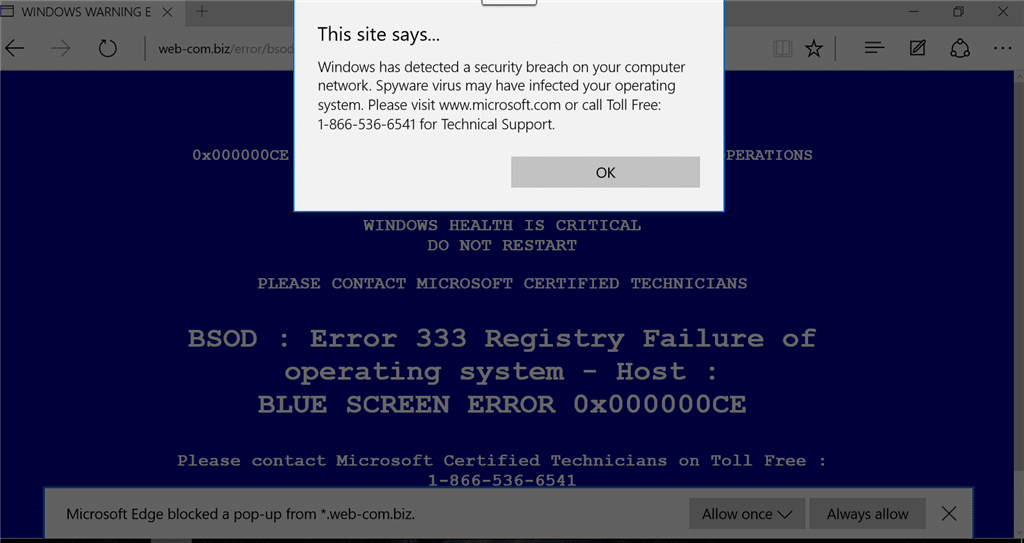
Ei bine, acesta este ceva ciudat, deoarece nu este obișnuit să obțineți o eroare BSOD prin simpla accesare a Microsoft Edge. Depanarea ulterioară a dus la concluzia că această eroare este cauzată de un virus sau de un program malware care a preluat aplicațiile dvs. și Ecranul albastru al morții este o copie falsă pentru a păcăli utilizatorii să apeleze numărul furnizat.
Notă: Nu apelați niciodată niciun număr care este generat de Aplicații.
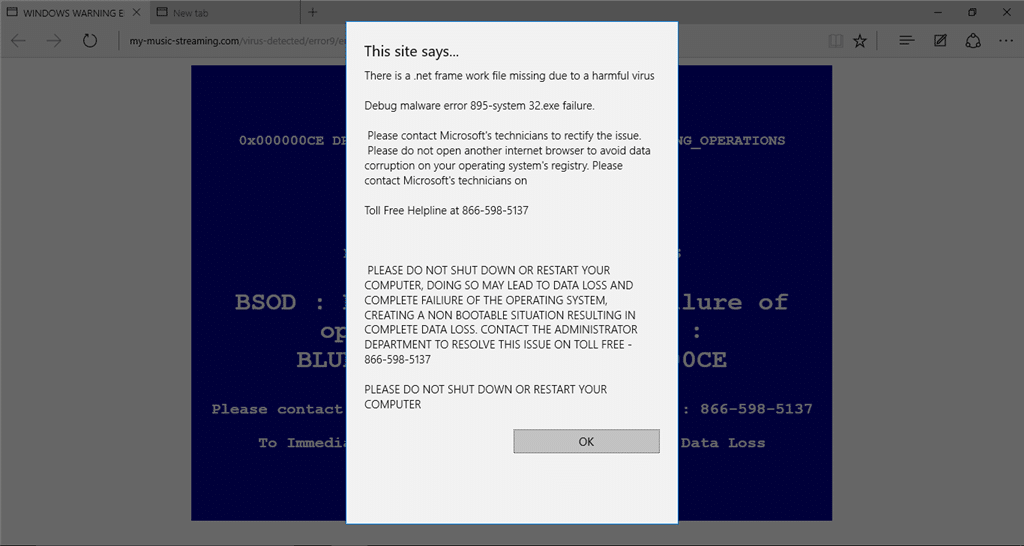
Așa că acum știți că sistemul dumneavoastră se află sub influența unui adware care provoacă toate aceste neplăceri, dar poate fi periculos, deoarece el este capabil să joace micul său joc pe sistemul dumneavoastră. Deci, fără să pierdem timp, să vedem cum să remediați această problemă cu pașii de depanare enumerați mai jos.
Cuprins
- [SOLUȚIONAT] Eroare de ecran albastru în Microsoft Edge
- Metoda 1: Rulați CCleaner și Malwarebytes
- Metoda 2: Ștergeți memoria cache a browserului
- Metoda 3: Ștergeți istoricul aplicației
- Metoda 4: Curățați fișierele temporare
- Metoda 5: Utilizați linia de comandă
- Metoda 6: Rulați System File Checker (SFC) și Check Disk (CHKDSK)
- Metoda 7: rulați DISM (Deployment Image Service and Management)
- Metoda 8: reînregistrați aplicațiile
[SOLUȚIONAT] Eroare de ecran albastru în Microsoft Edge
Asigurați-vă că ați creat un punct de restaurare în cazul în care ceva nu merge bine.
Metoda 1: Rulați CCleaner și Malwarebytes
Efectuați o scanare completă antivirus pentru a vă asigura că computerul este securizat. În plus, rulați CCleaner și Malwarebytes Anti-malware.
1.Descărcați și instalați CCleaner și Malwarebytes.
2. Rulați Malwarebytes și lăsați-l să vă scaneze sistemul pentru fișiere dăunătoare.
3. Dacă este găsit malware, acesta le va elimina automat.
4. Acum rulați CCleaner și în secțiunea „Cleaner”, sub fila Windows, vă sugerăm să verificați următoarele selecții pentru a fi curățate:
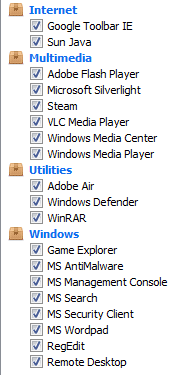
5.Odată ce v-ați asigurat că punctele adecvate sunt verificate, pur și simplu faceți clic pe Run Cleaner și lăsați CCleaner să își urmeze cursul.
6. Pentru a vă curăța sistemul în continuare, selectați fila Registry și asigurați-vă că sunt bifate următoarele:
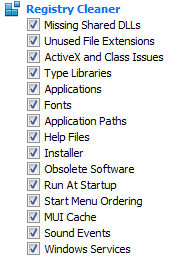
7.Selectați Scanare pentru problemă și permiteți CCleaner să scaneze, apoi faceți clic pe Remediați problemele selectate.
8.Când CCleaner întreabă „ Doriți modificări de rezervă ale registrului? ” selectați Da.
9.Odată ce copierea de rezervă a fost finalizată, selectați Remediați toate problemele selectate.
10.Reporniți computerul pentru a salva modificările.
Metoda 2: Ștergeți memoria cache a browserului
1.Deschideți Microsoft Edge, apoi faceți clic pe cele 3 puncte din colțul din dreapta sus și alegeți Setări.
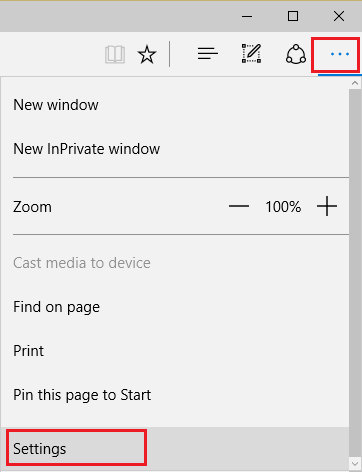
2. Derulați în jos până când găsiți „Ștergeți datele de navigare”, apoi faceți clic pe butonul Alegeți ce să ștergeți.
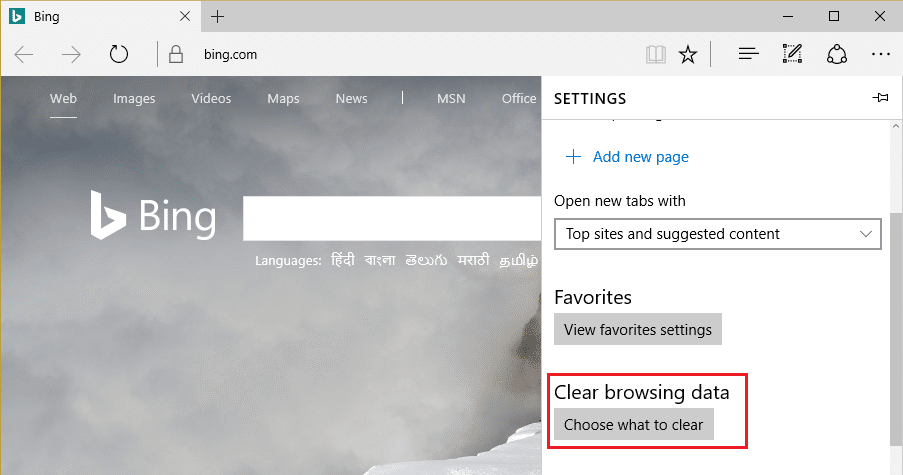
3.Selectați totul și faceți clic pe butonul Ștergere.
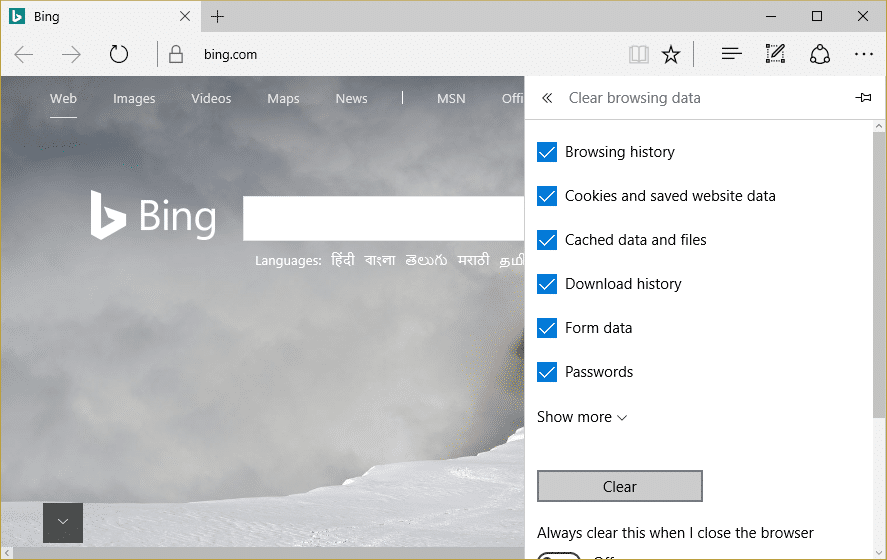
4. Așteptați până când browserul șterge toate datele și reporniți Edge. Ștergerea memoriei cache a browserului pare să remedieze eroarea Ecran albastru în Microsoft Edge , dar dacă acest pas nu a fost util, încercați pe următorul.
Metoda 3: Ștergeți istoricul aplicației
1. Apăsați Ctrl + Shift + Esc pentru a deschide Task Manager.
2. Când se deschide Managerul de activități, accesați fila Istoricul aplicațiilor.

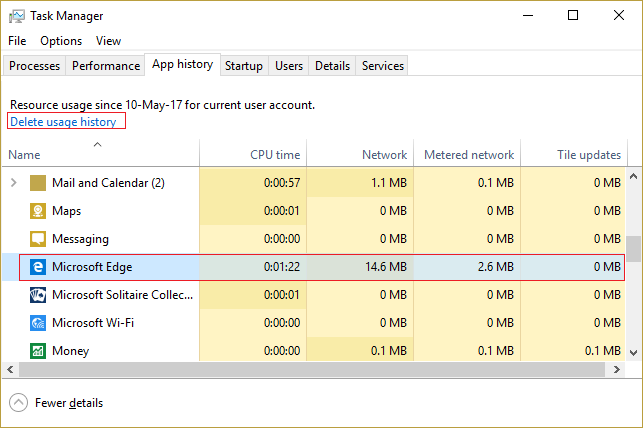
3.Găsiți Microsoft Edge în listă și faceți clic pe Ștergeți istoricul utilizării în colțul din stânga sus.
Metoda 4: Curățați fișierele temporare
1.Apăsați tasta Windows + I pentru a deschide Setări Windows și apoi accesați Sistem > Stocare.
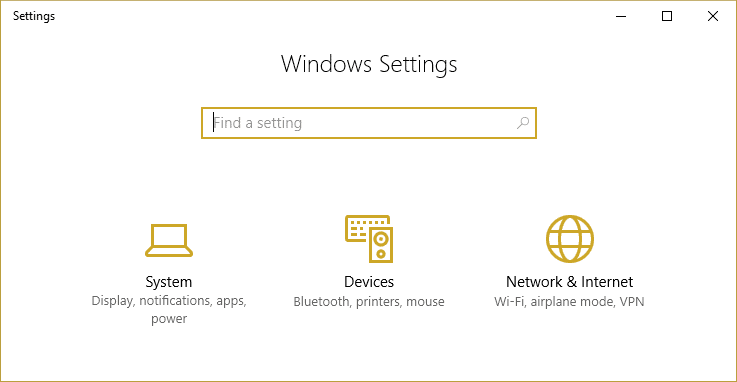
2. Vedeți că partiția de hard disk va fi listată, selectați „ Acest PC ” și faceți clic pe el.
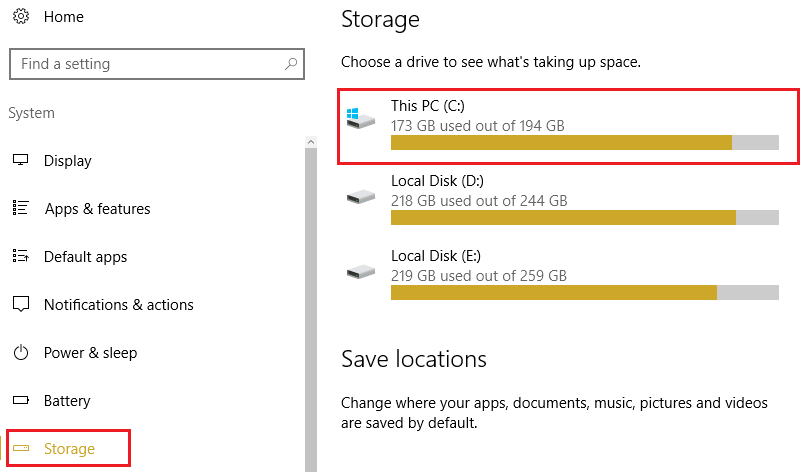
3. Derulați în jos și faceți clic pe Fișiere temporare.
4. Faceți clic pe butonul Șterge fișierele temporare.
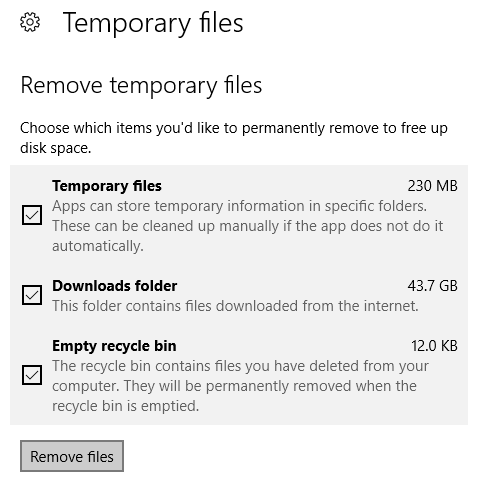
5.Lăsați procesul de mai sus să se termine, apoi reporniți computerul. Această metodă ar trebui să remedieze eroarea Ecran albastru în Microsoft Edge , dar dacă nu, atunci încercați următoarea.
Metoda 5: Utilizați linia de comandă
1.Apăsați tasta Windows + X apoi selectați Command Prompt (Admin).
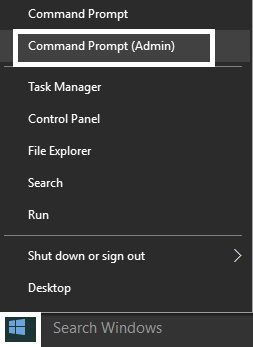
2.Tastați următoarea comandă și apăsați Enter: porniți Microsoft-edge:http://www.microsoft.com
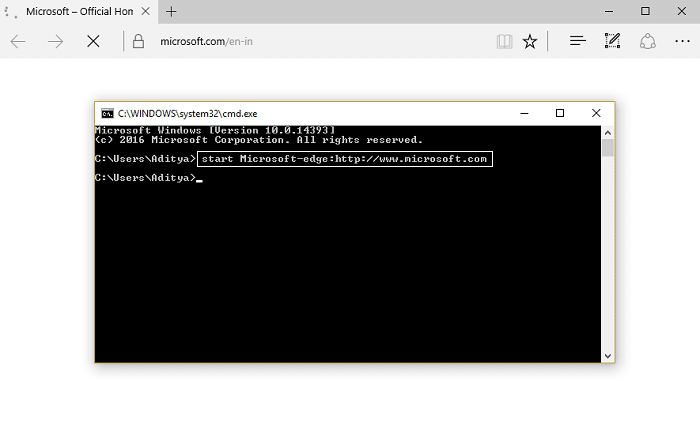
3.Edge va deschide acum o nouă filă și ar trebui să puteți închide fila problematică fără probleme.
Metoda 6: Rulați System File Checker (SFC) și Check Disk (CHKDSK)
1. Apăsați tasta Windows + X apoi faceți clic pe Command Prompt (Admin).
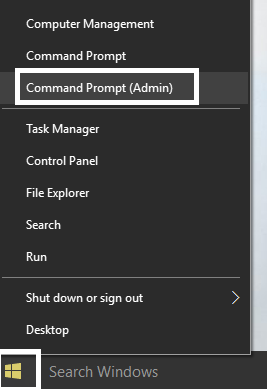
2. Acum introduceți următoarele în cmd și apăsați enter:
Sfc /scannow sfc /scannow /offbootdir=c:\ /offwindir=c:\windows
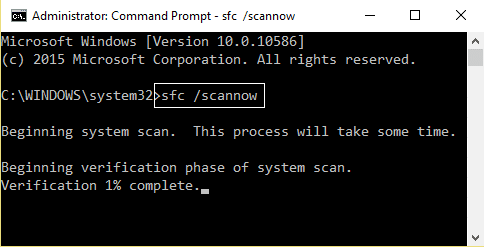
3. Așteptați ca procesul de mai sus să se termine și, odată terminat, reporniți computerul.
4. În continuare, rulați CHKDSK de aici Remediați erorile sistemului de fișiere cu Check Disk Utility (CHKDSK).
5.Lăsați procesul de mai sus să se termine și reporniți din nou computerul pentru a salva modificările.
Metoda 7: rulați DISM (Deployment Image Service and Management)
1.Apăsați tasta Windows + X apoi selectați Command Prompt (Admin).
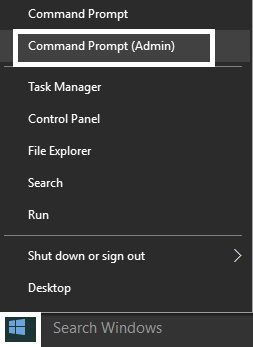
2. Introduceți următoarea comandă în cmd și apăsați enter:
Important: Când faceți DISM, trebuie să aveți Windows Installation Media pregătit.
DISM.exe /Online /Cleanup-Image /RestoreHealth /Source:C:\RepairSource\Windows /LimitAccess
Notă: Înlocuiți C:\RepairSource\Windows cu locația sursei de reparații
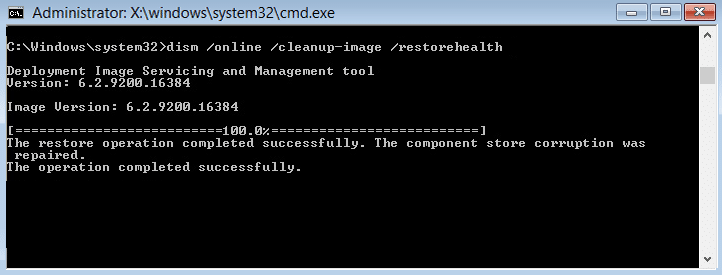
2. Apăsați enter pentru a rula comanda de mai sus și așteptați finalizarea procesului, de obicei, durează 15-20 de minute.
NOTĂ: Dacă comanda de mai sus nu funcționează, încercați următoarele: Dism /Imagine:C:\offline /Cleanup-Image /RestoreHealth /Source:c:\test\mount\windows Dism /Online /Cleanup-Image /RestoreHealth /Source:c:\test\mount\windows /LimitAccess
3. După finalizarea procesului DISM, introduceți următoarele în cmd și apăsați Enter: sfc /scannow
4. Lăsați System File Checker să ruleze și, odată ce este finalizat, reporniți computerul.
Metoda 8: reînregistrați aplicațiile
1.Deschideți promptul de comandă ca administrator.
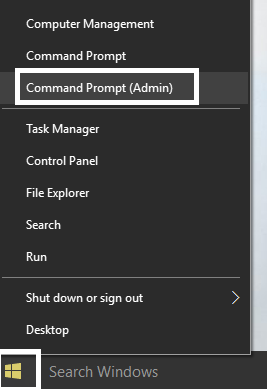
2. Rulați sub comanda PowerShell
Get-AppXPackage -AllUsers |Where-Object {$_.InstallLocation -like "*SystemApps*"} | Foreach {Add-AppxPackage -DisableDevelopmentMode -Register "$($_.InstallLocation)\AppXManifest.xml"}3..După ce ați terminat, închideți promptul de comandă și reporniți computerul.
Recomandat pentru tine:
- Remediați eroarea dns_probe_finished_bad_config
- Cum se remediază eroarea aplicației 523
- Cum se remediază eroarea 502 Bad Gateway
- Remediere Aplicația nu s-a inițializat corect
Atât ați remediat cu succes eroarea de ecran albastru în Microsoft Edge , dar dacă mai aveți întrebări cu privire la acest ghid, vă rugăm să nu ezitați să le întrebați în secțiunea de comentarii.
